答案:掌握Excel冻结表头技巧可提升数据浏览体验。首先在第一行输入字段名作为表头,通过“视图-冻结窗格”功能实现固定显示;若需冻结首行,选择A2后点击“冻结首行”;若表头位于多行,应选择其下一行单元格后使用“冻结窗格”,确保正确锁定;复杂表头建议用合并单元格设计视觉层级,但保留单行简洁结构用于数据处理;结合“格式化为表格”、条件格式、命名管理器和批注等技巧,进一步提升表格可读性与专业性。
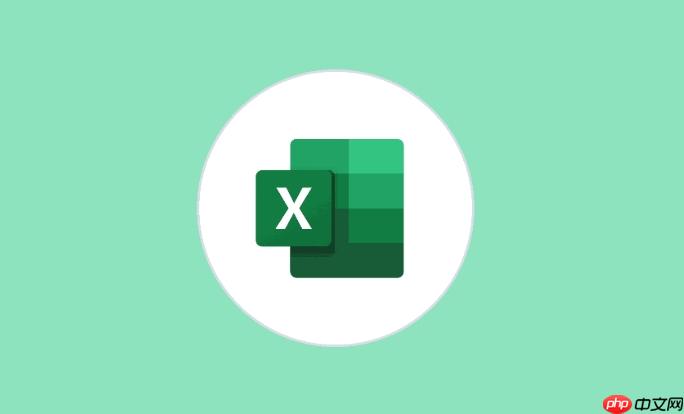
在Excel里制作和冻结表头,其实是一个非常基础却又极其重要的操作,它能彻底改变你浏览和分析大型数据表格的体验。简单来说,就是把第一行(或你指定的行)固定住,无论你向下滚动多远,表头始终清晰可见,这样你就不会迷失在数据海洋里,总能知道当前列代表什么。
制作Excel表头,最直接的方法就是在你的数据区域的第一行输入对应的字段名称,比如“姓名”、“部门”、“销售额”等等。这些就是你的表头。
而冻结表头,则是为了在滚动时保持这些表头可见。操作路径通常是:
解除冻结也很简单,同样在“视图”选项卡下,点击“冻结窗格”,然后选择“取消冻结窗格”即可。
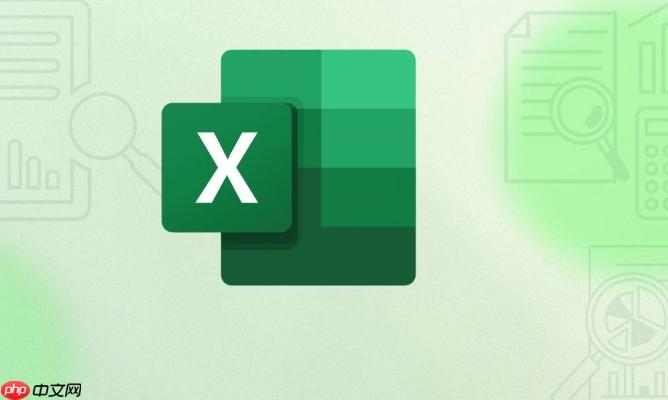
我经常遇到一些朋友,他们在抱怨Excel的表头冻结功能“不好使”,或者“冻结了半天还是不对劲”。其实,这多半是因为没有完全理解“冻结窗格”那三个选项的细微差别。
最常见的误区就是,很多人以为只要点一下“冻结首行”就行了,但如果你的数据表头不是严格意义上的第一行,或者你在表头上方还有一些标题、批注之类的东西,那么“冻结首行”就可能不符合预期。它只会冻结工作表的第一行,不管那一行是不是你的实际表头。
更灵活的“冻结窗格”选项,才是真正解决问题的关键。它冻结的是你当前选中单元格的“上方所有行”和“左侧所有列”。举个例子,如果你的表头从第三行开始,那么在冻结前,你应该选择A4单元格(即表头下方第一行的第一个单元格),然后再选择“冻结窗格”。这样,第三行及以上的内容就会被冻结。这个逻辑稍微有点绕,但一旦掌握,你就能随心所欲地控制冻结区域了。我个人觉得,理解这个“基准点”的概念,比死记硬背哪个按钮要有效得多。

在实际工作中,我们经常会遇到需要制作更复杂、更具信息量的表头,比如多层级表头,或者需要合并单元格来表示某个大类。这确实是个挑战,尤其是在数据分析时,合并单元格常常被诟病,因为它会给筛选、排序带来麻烦。但从视觉展示和报表阅读的角度来看,合理使用合并单元格的复杂表头,能让报表结构一目了然。
例如,如果你有“2023年Q1销售额”和“2023年Q2销售额”,每个季度又细分“线上”、“线下”两个渠道。你可以先合并单元格A1:B1写“2023年Q1销售额”,然后在A2写“线上”,B2写“线下”。接着合并C1:D1写“2023年Q2销售额”,C2写“线上”,D2写“线下”。
制作这类表头时,关键在于冻结的逻辑依然是基于最底层的表头行。也就是说,如果你有两行表头,你需要选择最底层表头下方第一个单元格来执行“冻结窗格”操作。同时,为了避免合并单元格带来的数据处理麻烦,我通常会建议在实际数据区域的上方,单独开辟几行来制作这种视觉化的复杂表头,而真正用于数据分析的“隐藏”表头,则保持单行、无合并的简洁结构,或者在数据透视表里进行更灵活的展现。这是一种兼顾美观与实用性的折衷方案。
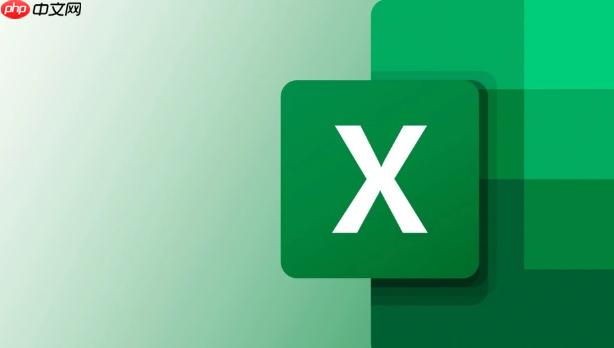
仅仅冻结表头,只能解决一部分问题。一个真正易读、专业的Excel表格,还需要更多细节上的打磨。我个人在处理大量数据时,除了冻结窗格,还会用到以下几个小技巧:
这些看似微小的操作,累积起来就能显著提升你Excel表格的专业度和用户体验。毕竟,我们做表格不仅仅是为了自己看,更多时候也是为了方便他人理解和使用。
以上就是Excel的表头怎么做_Excel表格表头制作与冻结教程的详细内容,更多请关注php中文网其它相关文章!

每个人都需要一台速度更快、更稳定的 PC。随着时间的推移,垃圾文件、旧注册表数据和不必要的后台进程会占用资源并降低性能。幸运的是,许多工具可以让 Windows 保持平稳运行。

Copyright 2014-2025 https://www.php.cn/ All Rights Reserved | php.cn | 湘ICP备2023035733号